Android の YouTube では、デフォルトでは画面をオフにしてビデオを再生することはできません。特にスマートフォンをポケットから取り出さずに音楽を聴いたり、ビデオ プラットフォームからの提案を活用したい場合に、非常に実用的な機能です。幸いなことに、Google が禁止していることを許可するトリックがいくつかあります。だからガイドに従ってください!

誰もが何らかの形で問題を抱えていることを知っています。あなたは友人の家にいて、YouTube 経由で音楽を再生したいのですが、しばらく画面をオフにしています。バッテリーを節約する。他では聴けないこの曲を、スマホをポケットに入れて聴きたい。または、読書を中断せずにアプリケーション間を行き来したい場合もあります。
公式 YouTube アプリケーションでは、これらのシナリオはすべて同じ結果になります。ビデオが一時停止します画面がオフになるか、別のアプリケーションに切り替えるとすぐに。もっと実践的なものを見てきました!幸いなことに、恒久的なヒントと解決策が少なくとも 1 つあります。
Android: Chrome または Firefox を使用して画面をオフにして YouTube 動画を再生する方法
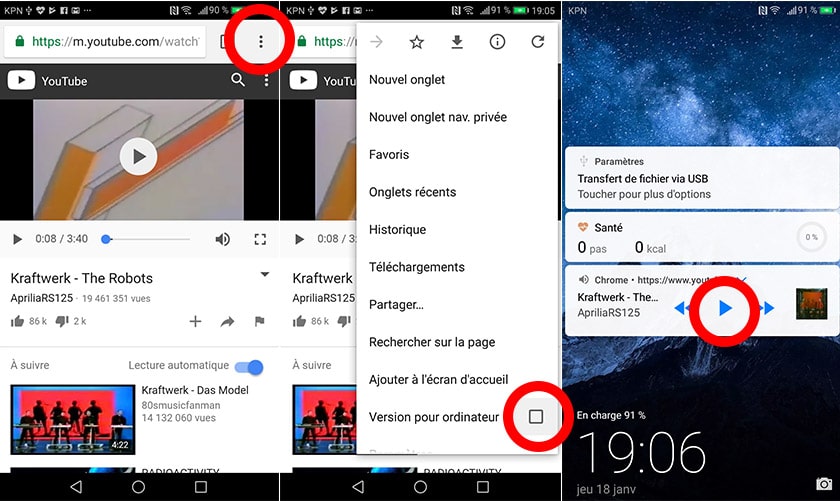
間違いなくトリックの 1 つです。サードパーティのサービスなしで行う。通常、ブラウザからでも YouTube ビデオを再生すると、YouTube アプリケーションが表示されます。実際、これは画面がオフになっているときの読書を制限するものです。ただし、再生が Chrome または Firefox インターネット ブラウザーで行われている限り、画面をオフにしても問題なくビデオを再生することは可能です。これを行うには、バージョンの表示を強制する必要がありますデスクトップコンピュータサイトの。
- 開けるクロムまたはFirefox
- タイプyoutube.frアドレスバーにある を押して、前菜
- まず、再生せずにバックグラウンドで再生したいビデオを見つけます
- 次に、上のキャプチャのように 3 つの縦のドットをタッチします。
- チェックパソコン版
- ビデオを再生する
- 画面をロック – ビデオが一時停止します
- 画面をアクティブにして、 ▶ をクリックします。
ビデオが再生され、画面をオフにして再生を続行します。アプリケーション間を行き来したり、システム経由で再生を管理したりすることも可能です。さらに、コントロールを使用すると、スマートフォンのロックを解除せずに次のビデオや前のビデオに移動できます。
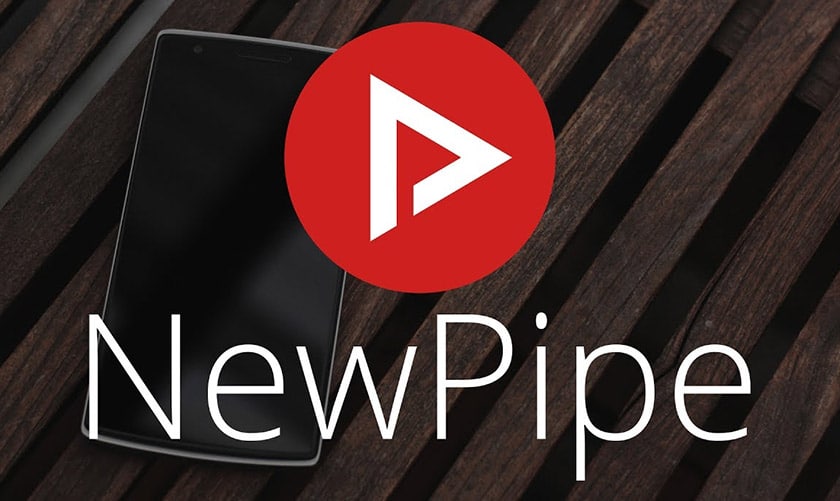
長期的には、上記の解決策は最適ではない可能性があります。長い間、OGYouTube は非常に人気のあるサービスでしたが、元の開発者によるサポートが終了しました。ビデオをダウンロードすることはできなくなり、将来廃止される可能性があります。YouTube の更新情報。常連にとっては依然として優れた代替手段ですが、新規ユーザーは間違いなく他の場所を探すべきです。
次に、次のような専用アプリケーションをインストールできますNewPipe、代替 Youtube クライアントこれにより、公式アプリケーションの制限を回避できます。これは Google によって公開されていないため、注意してください。未知の情報源。 F-Droid 経由で NewPipe をインストールする方法とその使用方法を見ていきます。
1.不明な情報源
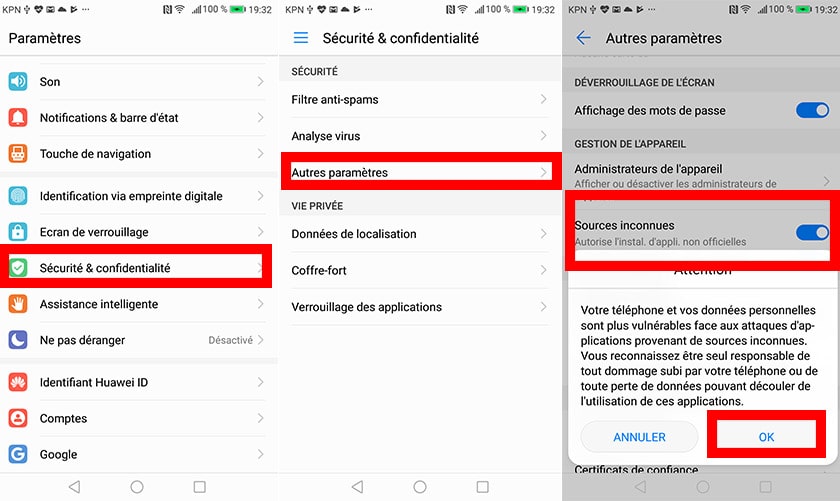
- に行く設定 > セキュリティとプライバシー > その他の設定(えむい)私設定 > セキュリティ
- チェック不明な情報源そして検証する
2.F-Droidをインストールする
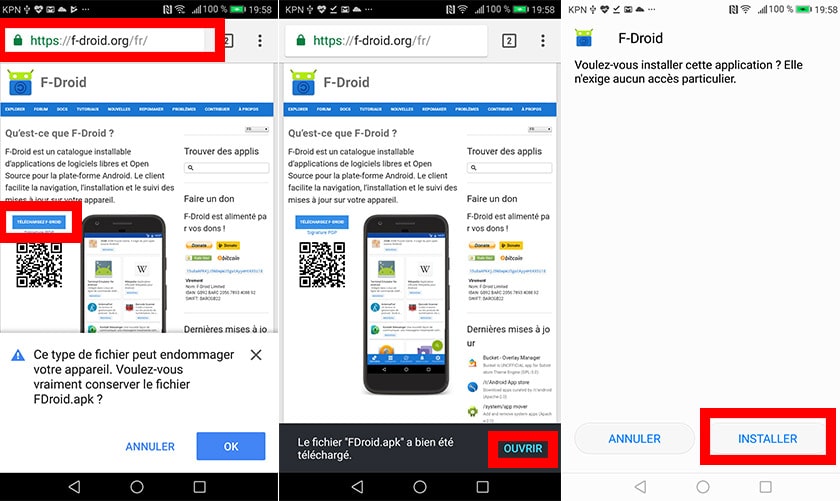
- お気に入りのブラウザを開きます
- に行くf-droid.org
- 触るF-ドロイドをダウンロードそしてダウンロードを受け入れます
- APKを開く
- 触るインストーラ
3.NewPipeをインストールする
ここでは、オープンソース アプリケーション ストアである F-Droid 経由でインストールされる NewPipe を推奨します。 NewPipe は公式アプリのように見えますが、とりわけ、バックグラウンドにあるときにビデオを一時停止しません。
- 開けるF-ドロイド
- 検索ニューパイプ
- アプリをインストールする
4. NewPipe を使用してバックグラウンドでビデオを再生する
NewPipe を従来の YouTube アプリのように使用してください。必要なビデオを見つけて再生します。 Chrome の方法と同様にビデオを再生できます。ただし、再生を一時停止したくない場合は、それも可能です。ビデオの再生中に、右上にある 3 つの縦の点に移動し、ブラックグラウンドに切り替える。それから!




![私のXperia Uが勝手にオンとオフになる[解決済み]](https://yumie.trade/statics/image/placeholder.png)
